电脑现在已经很普及了,几乎人手一到两台,但长时间使用电脑后,电脑里积聚的灰尘会严重影响电脑硬件的正常运行,轻者使电脑内部过热,导致电脑运行速度变慢,重者会使电脑死机,那么笔记本怎么清灰尘?Xm,小编给大家演示笔记本怎么清灰尘。
任何一台笔记本使用三年以上,无论你的使用环境多么干净,也必须拆开后盖清理灰尘了,通常的建议是一年一清。否则,多多少少会出现电脑变卡,夏天跑一会儿就觉得键盘烫手,那么笔记本怎么清灰尘?下面,小编就来跟大家分享笔记本清灰尘的方法。
笔记本怎么清灰尘
把笔记本翻过来,用螺丝刀打开后盖。
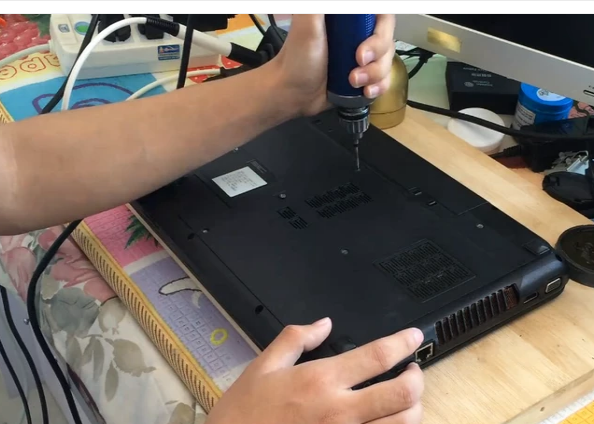
清灰电脑图解1
再用螺丝刀拆下风扇,用刷子把上面的灰尘刷掉。

笔记本清灰电脑图解2
风扇取下来后,把里面铜片附近的灰也顺便清理一下,毕竟排风扇的灰是最多的。

笔记本电脑图解3
再取下内存条,把上面的灰尘和附近的灰尘清扫下。

清灰尘电脑图解4
拆下硬盘的螺丝,并取出硬盘。

清灰尘电脑图解5
用干净的干毛巾对硬盘进行清洁。

清灰电脑图解6
清洁完毕后,逐一把东西安装上去,再安装后盖,就可以了。
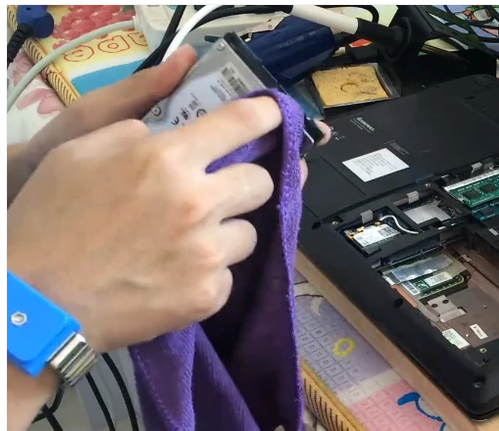
笔记本电脑图解7
清理完笔记本外盖之后,重新安装到笔记本上,之后上仅螺丝,至此笔记本灰尘清理就全面结束了,注意先开机检查下电脑是否正常,以及散热用手放在散热出风口感觉下散热风扇是否在转,如果一切正常的话,就完工了,笔记本清理灰尘就胜利了。

笔记本电脑图解8
以上就是关于笔记本清灰尘的步骤。